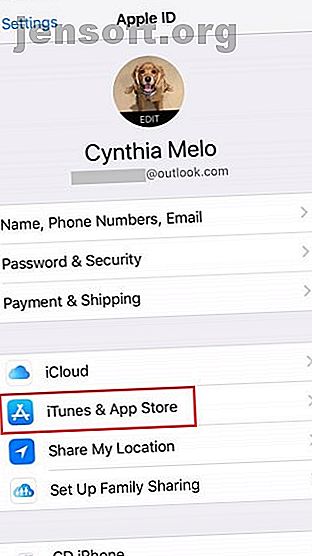
15 Suggerimenti chiave per la risoluzione dei problemi di iPhone per tutti i modelli di iPhone
Annuncio pubblicitario
Gli iPhone potrebbero essere meravigliosamente realizzati pezzi di tecnologia che molte persone considerano l'apice del design degli smartphone, ma anche loro possono incorrere in problemi.
Ecco i nostri principali suggerimenti per la risoluzione dei problemi per tutte le iterazioni di iPhone. Inizieremo esaminando alcuni suggerimenti generali per la risoluzione dei problemi, quindi ci concentreremo su problemi specifici del modello.
1. Riavvia il tuo iPhone
La cura numero uno per qualsiasi alimento tecnologico - iOS o Android, Windows o Mac, TV o stampante - è spegnere e riaccendere il dispositivo. In effetti, ci sono pochissime situazioni in cui un semplice riavvio non dovrebbe essere la prima porta di chiamata.
Il trucco funziona perché reimposta il software in uno stato stabile dopo che una sequenza inaspettata di eventi ha causato la rottura di qualcosa.
Abbiamo mostrato come forzare un riavvio su iOS Come forzare il riavvio di un iPhone e accedere alla modalità di recupero Come forzare il riavvio di un iPhone e accedere alla modalità di recupero Se il tuo iPhone è bloccato, è necessario ripristinarlo. Quando il tuo iPhone non si avvia, la modalità di ripristino può aiutarti. Ecco come utilizzare entrambe queste funzionalità. Leggi di più . Il processo varia in base al modello di iPhone in uso. Controlla il sito Web di Apple per ulteriori informazioni.
2. Aggiorna iOS
Quindi un semplice riavvio non ha risolto il problema? Non ti preoccupare.
Successivamente, è necessario assicurarsi che il sistema operativo iOS sia aggiornato. Se stai utilizzando una versione obsoleta di iOS, alcune app e funzionalità potrebbero non essere compatibili (per non parlare delle vulnerabilità di sicurezza che questo ti espone).
Per aggiornare iOS, vai su Impostazioni> Generali> Aggiornamento software .
3. Aggiorna le tue app


Se riscontri problemi con una determinata app, vale la pena assicurarti di eseguire l'ultima versione di essa.
Puoi aggiornare le app manualmente tramite l'App Store. Basta toccare la scheda Aggiornamenti nella parte inferiore dell'interfaccia dell'app.
Puoi anche dire alle app di aggiornarsi automaticamente andando su Impostazioni> [Il tuo nome]> iTunes e App Store. Nella sezione Download automatici, fai scorrere l'interruttore accanto a Aggiornamenti in posizione Attivo.
4. Forza la chiusura di un'app
A volte l'istanza di un'app non risponde, causando il blocco. Ecco perché vedrai spesso una schermata nera se l'app della fotocamera non funziona correttamente. Fotocamera iPhone non funzionante: 7 problemi comuni e come risolverli Fotocamera iPhone non funzionante: 7 problemi comuni e come risolverli Se la fotocamera del tuo iPhone non funziona, consulta i nostri suggerimenti su come risolvere i problemi con la fotocamera dell'iPhone. Correggi schermate nere, immagini capovolte e altro ancora. Leggi di più .
Chiudi forzatamente un'app su iPhone X.
Per forzare la chiusura di un'app su un iPhone X, scorri verso l'alto dalla parte inferiore dello schermo ma lascia il dito sullo schermo a metà. Il telefono avvierà il commutatore di app. Scorri verso l'alto su una scheda app per chiuderla.
Chiudi forzatamente un'app su iPhone 8 o versioni precedenti
Come forzare la chiusura di un'app su un iPhone Come forzare la chiusura di app che non rispondono su iOS Come forzare la chiusura di app che non rispondono su iOS Per qualsiasi motivo, le app iOS a volte non rispondono. Non c'è modo di sapere se o quando potrebbe sorgere il problema, ma quando lo fa, è fastidioso. Leggi di più 8, premi due volte il tasto Home per visualizzare il selettore di app. Scorri verso sinistra e verso destra per trovare l'app che desideri chiudere, quindi scorri verso l'alto.
5. Ripristina impostazioni di rete
La maggior parte dei problemi di connettività può essere risolta ripristinando le impostazioni di rete. È facile da fare. Vai su Impostazioni> Generali> Ripristina> Ripristina impostazioni di rete .
Attenzione: eseguendo questo ripristino, perderai tutte le password Wi-Fi salvate.
6. Ripristina tutte le impostazioni
Se ritieni che un'impostazione errata (piuttosto che software o hardware) sia la radice dei tuoi problemi, puoi ripristinare tutte le impostazioni del telefono senza perdere i tuoi dati. Ovviamente, dovrai rimettere tutto come prima.
Vai su Impostazioni> Generali> Ripristina> Ripristina tutte le impostazioni per iniziare il processo.
7. Ripristino delle impostazioni di fabbrica


Se hai bisogno di un'opzione nucleare, puoi ripristinare le impostazioni di fabbrica del tuo iPhone. Riporta il dispositivo al suo stato originale. Sebbene ciò non risolva i problemi hardware, dovrebbe risolvere la maggior parte dei problemi relativi al software e al sistema operativo.
Per ripristinare il tuo iPhone, apri Impostazioni> Generali> Ripristina> Cancella contenuto e impostazioni . È anche possibile ripristinare il dispositivo utilizzando iTunes su un computer. Consulta la guida di Apple per maggiori dettagli.
Nota: assicurati di eseguire il backup di tutti i dati del tuo iPhone Come eseguire il backup del tuo iPhone e iPad Come eseguire il backup del tuo iPhone e iPad Cosa faresti se perdessi il tuo iPhone domani? Devi avere un piano di backup e ti mostreremo come eseguire il backup su iCloud o iTunes. Maggiori informazioni prima di eseguire un ripristino delle impostazioni di fabbrica. Perderai irrimediabilmente tutti i dati di cui non hai eseguito il backup.
8. Controllare l'utilizzo della batteria
La durata della batteria di un iPhone spesso non è eccezionale, soprattutto se sei un utente pesante. Tuttavia, se la batteria del tuo dispositivo si scarica insolitamente rapidamente, puoi provare a identificare l'app che ti ha offeso.
Per vedere quali app usano più succo, vai su Impostazioni> Batteria . Puoi controllare i grafici in basso per dare un'occhiata all'utilizzo della batteria delle app in un determinato intervallo di tempo.
9. Rivedere lo stato della batteria


Le batterie possono tollerare solo un certo numero di cicli di carica prima che inizino a deteriorarsi. Se usi iOS 11.3 o versioni successive, ora puoi vedere lo stato della batteria. Vai su Impostazioni> Batteria> Salute batteria per dare un'occhiata.
10. Risolvi i problemi Bluetooth
Per una tecnologia così ampiamente utilizzata, il Bluetooth può agire in modo sorprendentemente schizzinoso. Se riscontri problemi nella creazione di una connessione Bluetooth tra il tuo iPhone e un altro dispositivo, puoi provare un paio di soluzioni.
Innanzitutto, rimuovi i vecchi dispositivi che non usi più. Può aiutare a evitare conflitti. Per annullare l'abbinamento di un dispositivo, vai in Impostazioni> Bluetooth> Informazioni> Elimina questo dispositivo .
In secondo luogo, disattivare e riattivare il Bluetooth (suona familiare?). Scorri verso l'alto dalla parte inferiore dello schermo su un iPhone 8 o precedente (scorri verso il basso in alto a destra per iPhone X e versioni successive) per accedere al Centro di controllo e tocca l'icona Bluetooth per attivarlo.
11. Risolvi i problemi di HomeKit
Alcuni dispositivi domestici intelligenti sono abilitati per HomeKit, permettendoti così di controllarli dal tuo iPhone usando Siri.
Se i tuoi dispositivi HomeKit non funzionano come previsto, assicurati di aver effettuato l'accesso all'account iCloud corretto sia sul tuo iPhone che sui dispositivi stessi. Se non funziona nient'altro, puoi ripristinare le connessioni di HomeKit andando su Impostazioni> Privacy> HomeKit> Ripristina configurazione HomeKit .
12. Verificare la presenza di sporcizia

Se riscontri problemi con la ricarica del tuo dispositivo iPad o iPhone, non ricaricherai? 4 modi per farlo funzionare di nuovo iPad o iPhone non si carica? 4 modi per farlo funzionare di nuovo Se il tuo iPad o iPhone non si carica, ecco alcuni modi in cui potresti essere in grado di risolvere il problema e farlo funzionare di nuovo. Per saperne di più, usando i tasti di accensione e / o volume o usando il pulsante Home fisico (su iPhone 8 e precedenti), dovresti sempre verificare la presenza di sporco, polvere e altro fango che potrebbe essersi accumulato sotto i pulsanti.
Il modo migliore per rimuovere lo sporco a casa è usare una bomboletta di aria compressa. Abbiamo una guida dettagliata sulla pulizia del tuo iPhone Come pulire un iPhone sporco: una guida passo-passo Come pulire un iPhone sporco: una guida passo-passo Se hai avuto il tuo iPhone per un po ', è probabilmente disgustoso. Ecco come pulire correttamente il tuo iPhone e cosa dovresti evitare. Leggi di più che dovrebbe aiutare.
13. Revoca autorizzazioni in background
Se il tuo dispositivo si surriscalda, iPhone o iPad si surriscalda? Ecco perché e come risolverlo iPhone o iPad si stanno surriscaldando? Ecco perché e come risolverlo Il tuo iPhone o iPad si surriscalda? Ecco come sapere quando il dispositivo si sta surriscaldando e come raffreddarlo correttamente. Maggiori informazioni, non è possibile utilizzare funzioni come il flash della fotocamera. In casi estremi, potrebbe non essere possibile utilizzare il telefono fino a quando non si raffredda.
Ovviamente, se hai lasciato accidentalmente il telefono al sole, è facile identificare il colpevole. Tuttavia, se viene surriscaldato regolarmente durante il normale utilizzo, potrebbe essere la colpa di un'app in esecuzione in background.
Per impedire l'esecuzione delle app in background, vai in Impostazioni> Generali> Aggiorna app in background e fai scorrere le levette su una base per-app come richiesto.
14. Rimuovere la scheda SIM
Se hai improvvisamente perso il segnale di rete inaspettatamente, il problema potrebbe essere una scheda SIM rimossa.
Per fortuna, è facile rimuovere e reinserire la SIM. Hai solo bisogno di una puntina o di una graffetta per aprire il vassoio (perché nessuno mantiene lo strumento appositamente progettato da Apple, giusto?).
15. Vai su un Apple Store
Se non riesci a risolvere il problema da solo, è probabilmente il momento di andare al tuo Genius Bar locale. Se il tuo dispositivo è coperto da garanzia o se disponi di Apple Care, il negozio riparerà il dispositivo gratuitamente, anche se si tratta di inviarlo per la riparazione.
Suggerimenti per la risoluzione dei problemi di iPhone X.
Due problemi unici dell'iPhone X sono le chiamate di emergenza automatiche accidentali e le linee verdi sul display.
Puoi disabilitare le chiamate di emergenza automatiche andando su Impostazioni> SOS di emergenza> Chiamata automatica . Se soffri del problema della linea verde, devi contattare l'assistenza Apple.
Suggerimenti per la risoluzione dei problemi di iPhone 8
Il metodo di riavvio forzato è cambiato su iPhone 8. Se ne possiedi uno, devi premere e rilasciare Volume su, premere e rilasciare Volume giù, quindi tenere premuto il pulsante laterale fino a visualizzare il logo Apple.
Un altro problema che ha colpito molti dispositivi iPhone 8 era una batteria gonfia. Se hai questo problema, dovrai contattare Apple per una sostituzione.
Suggerimenti per la risoluzione dei problemi di iPhone 7
Il problema più comune con iPhone 7 è la scarsa qualità delle chiamate. Apple ha riconosciuto il problema e ha offerto un elenco di correzioni. Ecco i suggerimenti dell'azienda:
- Verifica che il telefono non sia in modalità silenziosa .
- Assicurati che una custodia non blocchi l'oratore.
- Riavvia il tuo iPhone.
- Rimuovere sporco, polvere o detriti dal diffusore.
- Assicurati che il volume degli altoparlanti sia impostato al massimo.
È giusto dire che non sono suggerimenti particolarmente utili, ma questa è Apple per te.
Aneddoticamente, alcuni utenti hanno detto che Verizon era responsabile, quindi potresti provare a cambiare operatore se sei disperato.
Suggerimenti per la risoluzione dei problemi di iPhone 6
Alcune persone usano ancora un iPhone 6. È il telefono che era tristemente "flessibile". Quindi, se ne hai uno, fai attenzione a non metterlo sotto stress fisico.
A parte questo, l'iPhone 6 è stato probabilmente il peggior modello di iPhone dal punto di vista del design:
- Si è scoperto che ha strappato i capelli delle persone a causa di un piccolo spazio tra lo schermo e il telaio (soluzione: non tenerlo troppo vicino all'orecchio).
- Gli utenti hanno riscontrato messaggi di errore 53 se hanno sostituito il pulsante home utilizzando una terza parte; li ha bloccati fuori dal loro dispositivo (quale diritto di riparare?).
- Il sistema di stabilizzazione ottica dell'immagine del modello Plus era difettoso.
- Il touchscreen era soggetto a guasti.
Quasi tutti questi problemi sono stati risolti solo portando il telefono in un Apple Store.
Risoluzione dei problemi dell'iPhone, padronanza
Abbiamo esaminato le correzioni per i problemi più comuni di iPhone, oltre a suggerimenti per dispositivi specifici. Spero che uno di questi ti aiuti a risolvere il problema; probabilmente dovrai contattare l'assistenza Apple in caso contrario.
Per ulteriori informazioni sulla risoluzione dei problemi di iPhone, controlla le correzioni per i problemi iCloud più comuni I 9 problemi iCloud più comuni e come risolverli I 9 problemi iCloud più comuni e come risolverli Vedere un "impossibile connettersi al server" o "Aggiornare iCloud "Impostazioni" sul tuo iPhone? Ti mostreremo come risolvere questi problemi comuni di iCloud. Leggi di più .
Ulteriori informazioni su: Suggerimenti hardware, iPhone 6, iPhone 7, iPhone 8, Suggerimenti iPhone, iPhone X, Risoluzione dei problemi.

